Utilizatorii care au început să utilizeze Windows 8 se luptăgăsirea de opțiuni pentru oprirea, repornirea, repausul și oprirea calculatoarelor. De la Windows 95 la Windows 7, opțiunile Power Control au fost întotdeauna accesibile din meniul Start Windows, dar deoarece Windows 8 este optimizat special pentru tablete în care utilizatorii nu necesită în general oprirea sau repornirea multă, noul meniu Metro Start conține doar opțiunile pentru a bloca și deconecta Windows. Există două moduri de a accesa opțiunile Power Control în Windows 8; puteți utiliza combinarea clasică de taste rapide Alt + F4 pe desktop sau deschideți caseta Charms folosind tasta rapidă Win + C pentru a reporni, opri și pune computerul în stare de repaus.
Este recomandabil să închideți toate programele după salvarea modificărilor. Deschideți Meniul Charms folosind tasta rapidă Win + C și faceți clic pe Setări.

Acum faceți clic pe butonul de pornire pentru a accesa opțiunile Oprire, repornire, repaus etc.
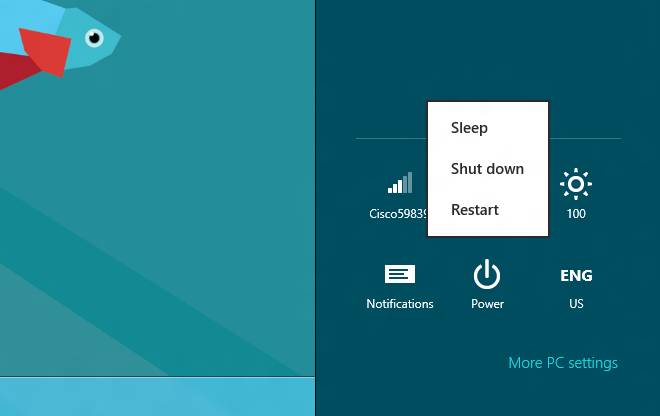
Opțiunile de blocare a ecranului și de deconectare pot fi accesate din meniul de accesare al utilizatorului Windows 8 Start Menu.
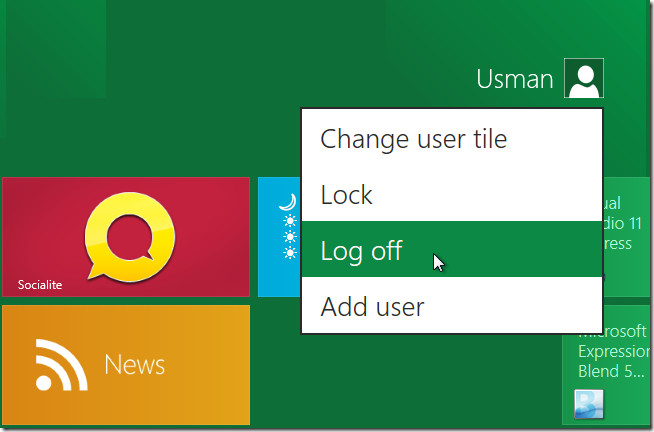
Dialogul clasic Windows XP precum Power Control este accesibil prin intermediul Alt + F4 Comanda rapidă de la tastatură. Înainte de a utiliza această metodă rapidă, asigurați-vă că toate aplicațiile rulate sunt închise sau inactive.
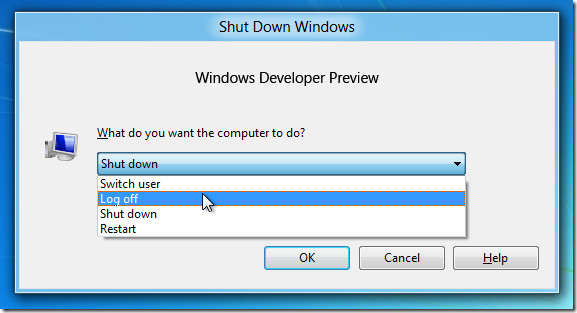
Dacă sunteți interesat de meniul de pornire clasic, puteți utiliza Metro Controller pentru a aduce Windows 7 Start Menu în Windows 8 pentru a accesa cu ușurință dialogul Power Control.













Comentarii